menu
목차
-
단원
이제 Profiler 레이아웃을 사용하여 4단원과 6단원에서 설정한 Game Syncs를 확인하고 제대로 작동하는지 확인해 봅시다.
-
Wwise 메뉴 바에서 Layouts > Profiler을 클릭하세요.

Profiler 레이아웃이 열립니다.
Profiler에서는 많은 정보를 확인할 수 있는데, 이미 몇몇 정보가 표시되고 있습니다. 이번 실습에서는 Game Sync 기능을 살펴보고자 하기 때문에, Displays 옵션을 사용하여 다른 정보를 필터링해 봅시다.
-
Profiler 레이아웃의 왼쪽 상단에 있는 Capture Log에서 Display options 버튼을 클릭하세요.
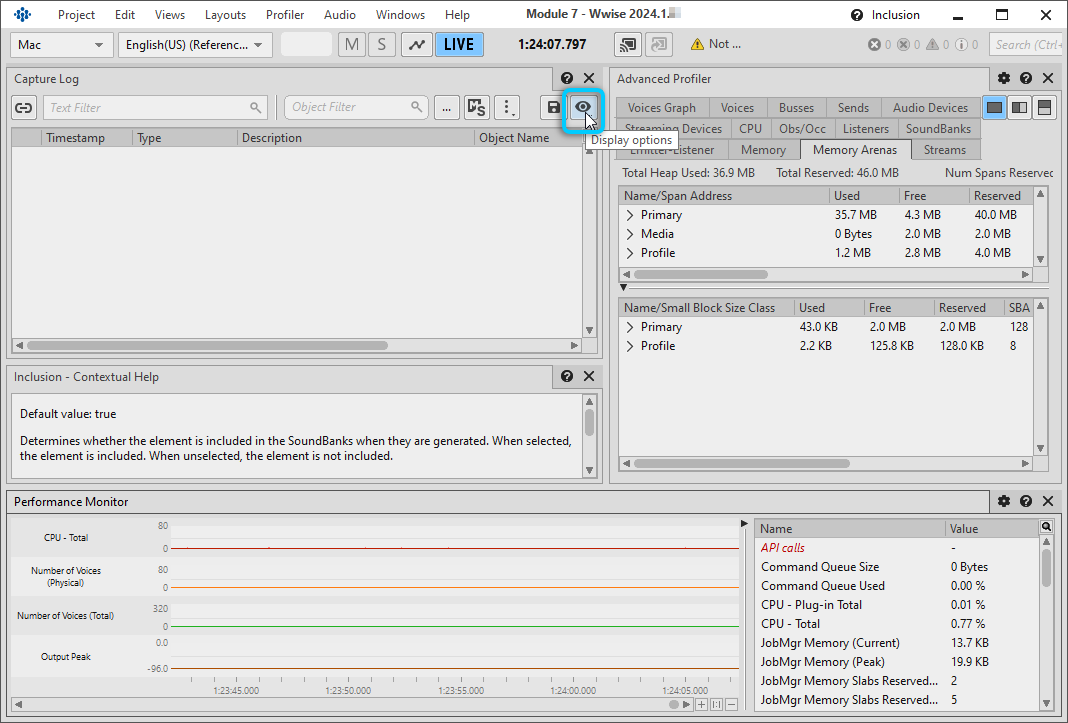
Capture Log Display Options 대화 상자가 열립니다.
-
States와 Switches를 제외한 모든 체크 상자를 해제하고, 대화 상자를 닫으세요.

이 단원 초반에 우리는 Cube를 시작했습니다. 이제 Wwise와 Cube를 연결할 차례입니다.
-
Wwise 툴바에서 Connect to Remote Platform (Shift+H)를 클릭하세요.

Remote Connections 대화 상자에서 (1) 컴퓨터를 선택하고, (2) Start capture on connect를 선택한 후, (3) Connect을 클릭하세요.

Wwise가 게임에 연결됩니다. Start capture on connect 체크 상자가 선택되었기 때문에 Wwise가 즉시 Capture Log를 시작합니다.
-
Cube로 돌아가서 레벨을 돌아다녀 보세요.
-
Wwise로 돌아가 Capture Log를 확인하세요. Wwizard가 레벨을 이동하는 동안, Wwise는 게임에서 플레이어가 어떤 표면에 있는지 나타내는 Switch 호출을 받았음을 확인할 수 있습니다.
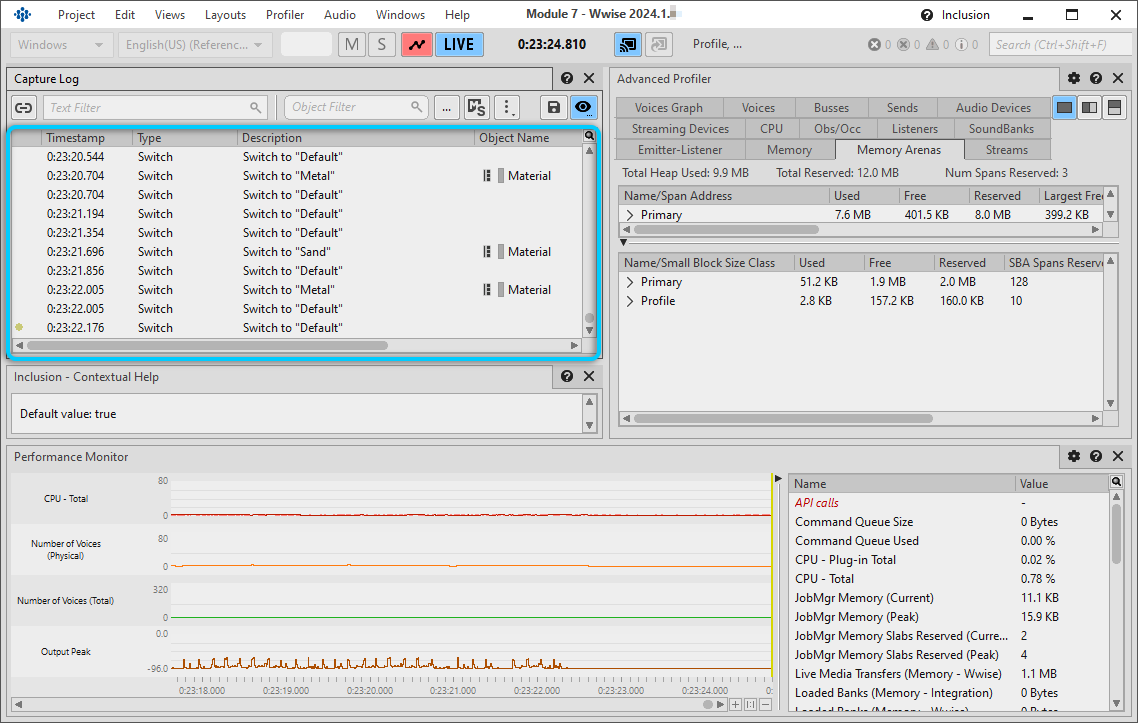
-
툴바에서 Stop Capture 버튼을 클릭하세요.

-
메뉴 바에서 Layouts > Designer를 클릭해서 다음 단원을 준비해 봅시다.
-
게임을 종료하려면 Esc키를 누른 후 위아래 방향키를 사용하여 quit(종료)를 선택하고 Enter키를 누르세요.
7단원을 완료했습니다! 이 단원에서는 Wwise 레이아웃을 재구성하여 사운드에 영향을 미치는 여러 속성을 동시에 확인하는 방법을 배웠습니다. 그리고 Voice Profiler 레이아웃을 사용하여 이러한 상호 작용을 실시간으로 관찰했죠. 마지막으로, Profiler 레이아웃을 사용하여 게임에서 오는 호출을 캡처했습니다. 이 모든 기술들은 사운드 디자인이 예상대로 작동하지 않을 때 효율적으로 문제를 해결할 수 있게 도와줍니다.
다음 8단원: 3D 공간화 사용하기에서는 사운드를 해당 게임 오브젝트의 위치에 맞게 배치하는 방법을 배워봅시다.